注意
安全には十分配慮していますが、当サイトのサービスはWebコンテンツや広報、論文など、一般に公開される文書をチェックするためのものです。 安全性とは別に、 以下に該当する文書は、たとえその一部であっても絶対にチェックしないでください:
- 許可や同意を得ていない、社内/組織内の非公開文書およびメール
- 許可や同意を得ていない、顧客や取引先の文書およびメール
- 実施前の試験問題や模範解答
- 個人情報を含む文書およびメール
- その他、公開が適切でない文書およびメール
当サイトに限らず、上記に該当する文書を同意を得ずにネットに送信するところを見とがめられると、たとえそれによって情報の漏洩が発生しなくても、送信者がその行為によって所属会社/組織から懲罰を受ける可能性があります。 当サイトでは、上記に該当する文書をチェックしたことによる損害等について一切責任を負いません。
使い方
-
チェックしたい文章をフォームに貼り付けます。
-
[タイポ/変換ミス/誤字脱字エラーをチェックする] をクリックすると、結果が左側に表示されます。
-
エラーが検出された箇所が黄色くハイライトされます。
-
ハイライトの上にマウスをかざすと、解説がツールチップとして表示されます。
- 【純粋エラー】: ほとんどのエラーがこれに該当します
- 【スペース】: スペースに関するエラーです
- 【句読点約物】: 句読点や記号に関するエラーです
- 【英語スペル】: 英語のスペルミスです
- 【全角半角】: 全角文字や半角文字に関するエラーです
- 【文法】: 文法上解釈の余地がある部分をチェックします
- 【口語】: 口語のチェックです
- 【複数用法】: 用法が複数ある場合のチェックポイントやおすすめの用法を示します
-
そのままツールチップの上にマウスを移動すると、ツールチップが表示され続け、ツールチップ上のリンクをクリックすることができます。
-
ツールチップの文言は画面下にも表形式で表示されます。左の黄色い部分にマウスをかざすと赤く変わり、クリックすると該当するエラーの行にジャンプします。
-
右のフォームでエラーを修正し、再度 [タイポ/変換ミス/誤字脱字エラーをチェックする] をクリックします。エラーがすべてなくなるまでこれを繰り返します。
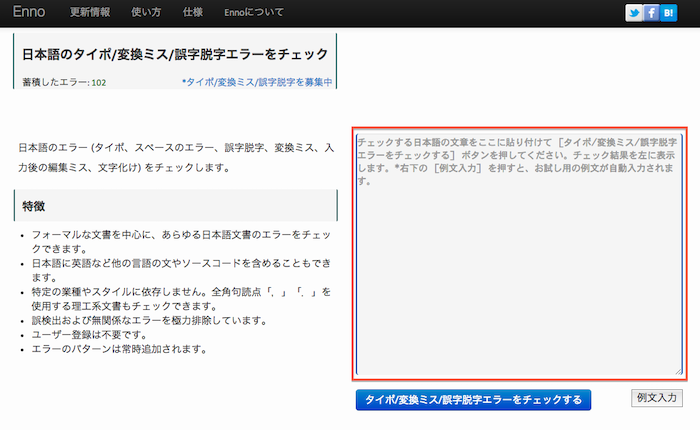
ヒント: あまりに長い文章を貼り付けると、結果の表示にもその後の修正にも時間がかかります。長大な文章は、ある程度小分けにして貼り付けることをお勧めします。A4で10ページ程度、多くて100ページ程度までが実用的です。
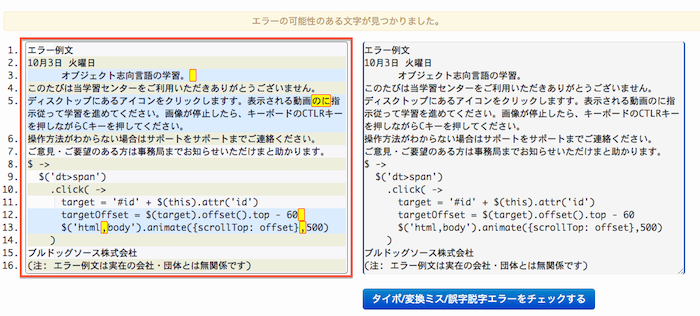

新機能:- エラーにカテゴリを表示するようになりました。また、必ずしもあからさまな間違いとは言い切れない可能性がある場合のハイライト色を変更しました。



